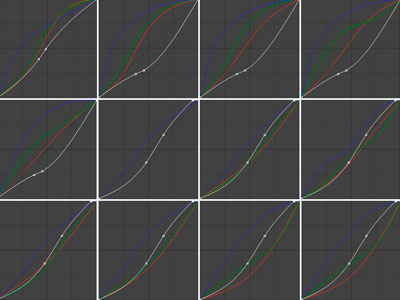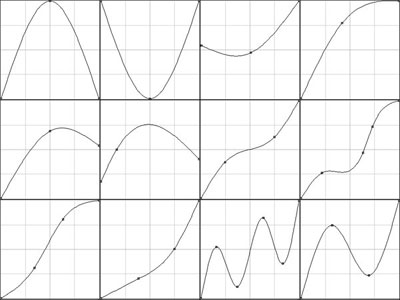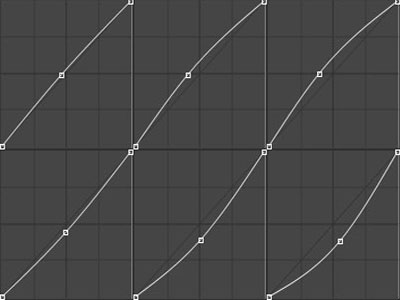Courbes de points neutres : 5 courbes gratuites
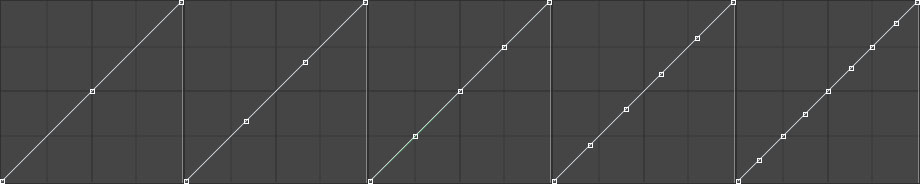
Paramètres prédéfinis Courbes de points, de 3, 4, 5, 6 et 9 points :
Par défaut il n’y a que 2 points sur la ligne de la courbe, un en haut à droite et l’autre en bas à gauche. Si vous voulez modifier la courbe, vous devez cliquer pour ajouter un ou plusieurs points. Ces paramètres prédéfinis (3, 4, 5, 6 ou 9 points) ajoutent des points supplémentaires, à distance égales sur la ligne. Cela permet ensuite de configurer la courbe manuellement, en déplaçant ces points. Ces points supplémentaire sont une aide (gain de temps).
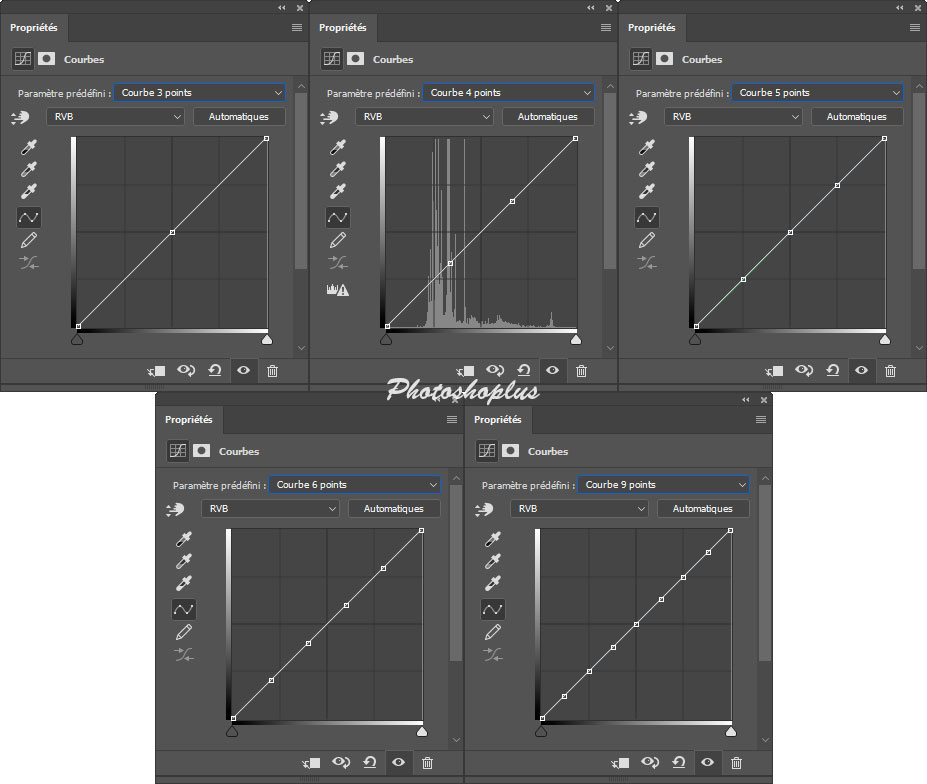
Les points ont également été ajoutés sur les 3 couches RVB.
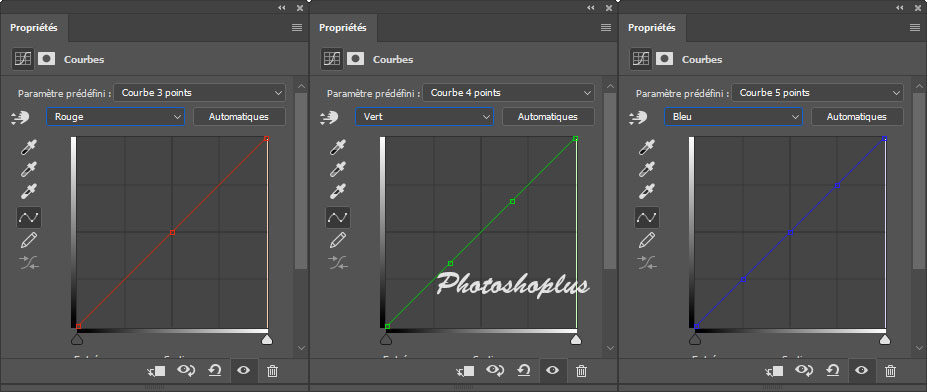
Pour des explications complètes sur les Courbes, voir ce tutoriel : ▶ Ajouter des réglages courbes dans Photoshop
Téléchargement :
Le fichier est au format .zip et contient les 5 fichiers .acv.
Télécharger : Paramètres prédéfinis Courbes de points neutresTéléchargé 434 fois – 59,93 Ko
Utilisation :
Courbe par défaut :
Panneau Propriétés avec la courbe par défaut (neutre).
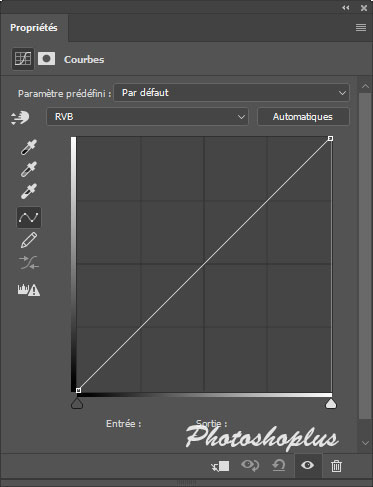
Ajouter un calque de réglage courbes :
Les courbes (fichier .acv) s’utilisent avec la commande du menu ou les touches Ctrl + M
ou avec un Calque de réglages Courbes, que l’on affiche par le menu
On peut également ajouter directement un calque de réglage courbes, par l’icône en bas du panneau des Calques.
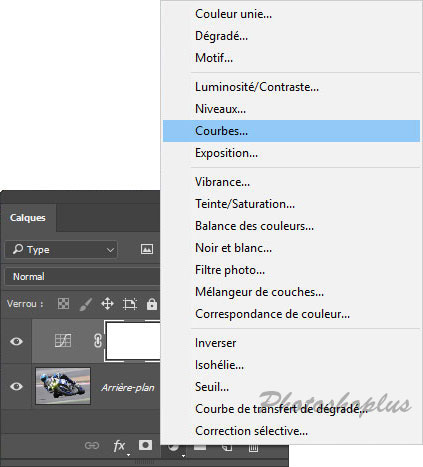
Charger les courbes :
Après avoir téléchargé puis décompressé le fichier .zip, vous obtenez des fichiers .acv qui sont des paramètres prédéfinis de courbes (de points).
► ouvrir une image
► ajouter un calque de réglage courbes
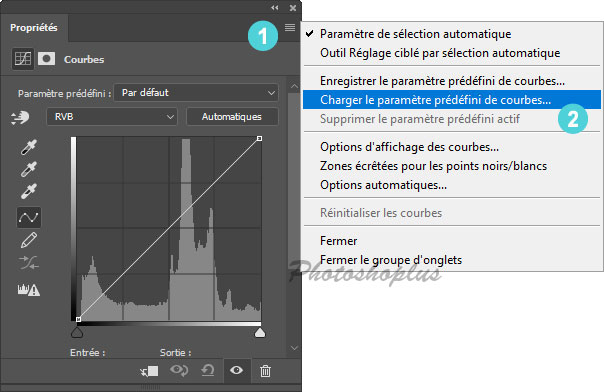
1 cliquer sur l’icône du menu du panneau Propriétés (en haut à droite)
2 choisir la ligne Charger le paramètre prédéfini de courbes…
► sélectionner un fichier .acv
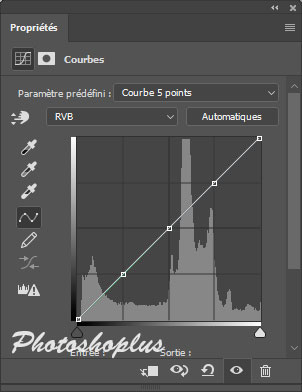
La courbe est automatiquement appliquée. Des points ont été ajoutés sur la ligne. Le choix de la courbe apparaît également en haut du panneau dans le menu Paramètre prédéfini. Pour charger d’autres courbes refaire la même procédure, ensuite vous pouvez basculer d’une courbe à l’autre par le menu déroulant Paramètre prédéfini.
Modifier une courbe :
Ces courbes de points sont neutres, elles n’ajoutent que des points sur la ligne. Pour modifier la courbe, il faut :
► cliquer sur un point de la ligne
► déplacer ce point, pour configurer la courbe
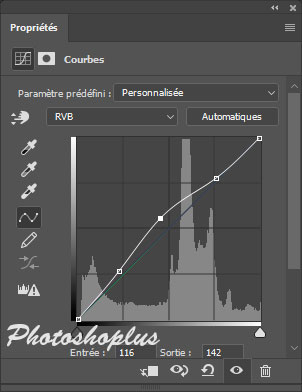
Quand un point est sélectionné on peut également modifier sa position à l’aide des valeurs Entrée et Sortie en bas du panneau Propriétés (entre 0 et 255).
Pour comparer l’image modifiée par la courbe avec l’image originale, cliquer sur l’icône Oeil en bas du panneau, décocher l’icône Activer/Désactiver la visibilité des calques. Pour annuler les modifications, sélectionner Par défaut dans le menu Paramètre prédéfini.
Si après avoir modifié une courbe vous voulez la conserver,
► cliquer sur l’icône du menu du panneau, en haut à droite
► choisir la ligne Enregistrer le paramètre prédéfini de courbes…
Cela permet de créer un fichier .acv, que l’on peut recharger ensuite par le menu Charger le paramètre prédéfini de courbes….
Ajouter ou supprimer des points :
Pour ajouter un point sur la ligne,
► cliquer simplement sur la ligne (courbes).
Ensuite on peut déplacer ce point (le positionner) pour former une courbe, soit visuellement soit à l’aide des positions Entrée et Sortie.
Pour supprimer un point sur la courbe ,
► cliquer sur le point pour le sélectionner
► maintenir le bouton gauche, tirer puis lâcher le point en dehors de la la fenêtre
Le point est supprimé.
Photoshoplus ©